Можно ли использовать модем для мобильного интернета
Содержание статьи
Мобильный интернет через модем способы подключения
Миниатюрные модемы 3G и 4G представляют собой специальное оборудование для доступа к интернету. Настроить мобильный интернет через модем – оптимальное решение для дачи, где нет возможности использовать привычное соединение. В отдаленных населенных пунктах, сельской местности географическое положения бывает невыгодным для прокладывания провайдером кабеля, поэтому покрытие часто попросту отсутствует.
Оставаться на связи позволят компактные устройства, которые характеризуются доступной стоимостью, простотой установки и возможностью создать оптимальные условия для получения интернет-трафика в нужном пользователю объеме.
Обзор тарифов популярных операторов сотовой связи

Когда речь идет о мобильном интернете, нельзя не рассматривать крупных операторов сотовой связи с их выгодными предложениями. Беспроводной интернет, благодаря своей универсальности и приемлемой скорости, считается весьма популярным в рабочих поездках и на отдыхе, а порой – даже незаменимым. В настоящее время между собой конкурируют сразу 4 крупных оператора, условия сотрудничества с которыми показались пользователям наиболее привлекательными. Так, востребованными остаются тарифы от:
- МТС;
- МегаФон;
- Билайн.
У каждой из вышеперечисленных компаний имеются в ассортименте собственные фирменные модемы, реализующиеся фактически уже в готовом к эксплуатации виде, что и является основным достоинством операторов
Предложения от МТС, советы по настройке модема
Этот оператор предоставляет абонентам возможность приобрести как несколько устаревшие и недорогие модели 3g USB-модемов, так и современные 4g-устройства. Оба варианта переносного оборудования для выхода в сеть могут применяться где угодно, они не предусматривают проводного подключения, поэтому являются достаточно практичными.
Для модемов оператор предлагает перейти на один из трех тарифных планов, которые одинаково подходят для смартфонов, планшетов и ноутбуков. Наиболее малообъемным считается тариф «Мини», стоимость которого в месяц составляет всего 500 рублей. По его условиям абонент получает 7 гигабайт трафика на 30 дней, которых достаточно для общения в социальных сетях, просмотра видео и пр.
Тариф «Макси» более выгодный, но и стоит несколько дороже – 800 рублей в месяц. Согласно его условиям оператор предоставляет 15 гигабайт трафика, а также безлимитный доступ к интернету в ночное время (с 00.00 до 7.00).
Тариф «ВИП» создан специально для тех, кто не привык ограничивать себя на отдыхе или в рабочих поездках. Модем, работающий на базе этого тарифного плана, позволяет использовать ежемесячно 30 гигабайт трафика по цене 1200 рублей. Как и в «Макси», доступен безлимит ночью.

Что касается подключения, то процедура отнимет всего несколько минут. Пользователю достаточно просто включить модем через порт USB и начать пользоваться интернетом незамедлительно.
Примечание. Оператор позаботился о комфорте абонентов МТС, поэтому все необходимо программное обеспечение заранее предустановлено на модеме, напоминающем по внешнему виду обычную флешку
Тарифы от «МегаФон», инструкция по подключению мобильного модема
Наиболее востребованными среди абонентов «МегаФона» являются тарифы с ежедневной или ежемесячной платой, которые позволяют бесплатно общаться в рамках домашнего региона, осуществлять выход в интернет на весьма выгодных условиях. Однако для модемов лучшим выбором стал «Мегафон – онлайн». Тариф предусматривает предоставление трафика в объеме от 3 до 30 гигабайт в ценовом диапазоне 350–1290 рублей.
При этом оператор изначально предоставляет базовый объем трафика, который расширяется за счет выгодных опций из линейки «Интернет».
Чтобы подключить модем по выбранному тарифу, необходимо выполнить следующие действия:
- Подключить устройство к ноутбуку.

- Дождаться автозагрузки драйверов.
- Установить программу «МегаФон – онлайн».
- Включить установленную утилиту и нажать «Подключить».

После подключения загорится лампочка синего цвета. Далее необходимо будет открыть «Настройки» и выбрать необходимые опции.
Примечание. После того как пользователь подключил мобильный интернет, usb модем будет выдавать не слишком высокую скорость. По возможности достаточно установить устройство поближе к окну, подключив через кабель usb
Предложения от «Билайн», настройки модема
Тарифы «Билайна» также не могут не радовать многочисленных почитателей. Для модемов сегодня доступна линейка «Все», а также специальный тарифный план «Интернет навсегда». Линейка «Все» – не столь выгодна, если речь идет только о трафике. Дело в том, что эти услуги подразумевают начисление бесплатных минут разговора и СМС-сообщений внутри сети. Если же пользователю необходим только выход в Глобальную сеть, стоит предпочесть тариф «Интернет навсегда».
В нем отключена абонентская плата, нет необходимости оплачивать дополнительные услуги. К тому же, согласно условиям оператора, легко подключаются услуги «Хайвей», которые позволяют за минимальную плату пользоваться интернетом в объеме, необходимом абоненту.
Чтобы подключить мобильный интернет через модем, необходимо:
- Подключить модем к ноутбуку.

- Выполнить «Активацию стартового баланса».
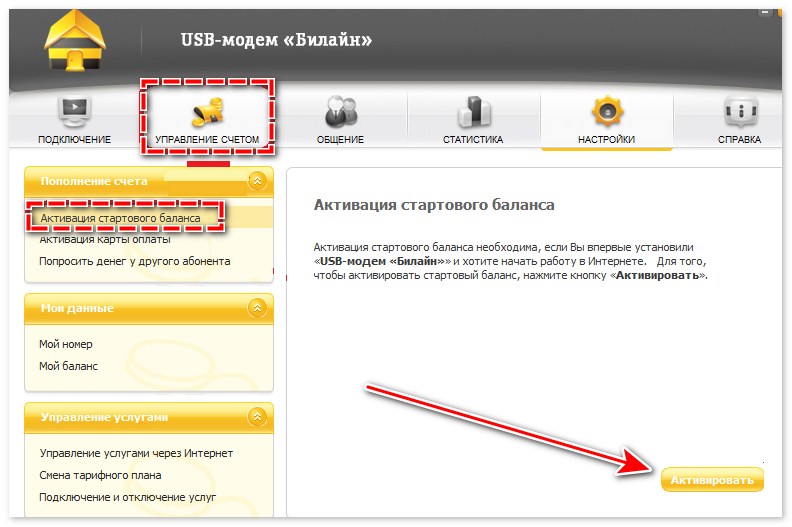
- Зайти в «Основное меню» и нажать на подключение.
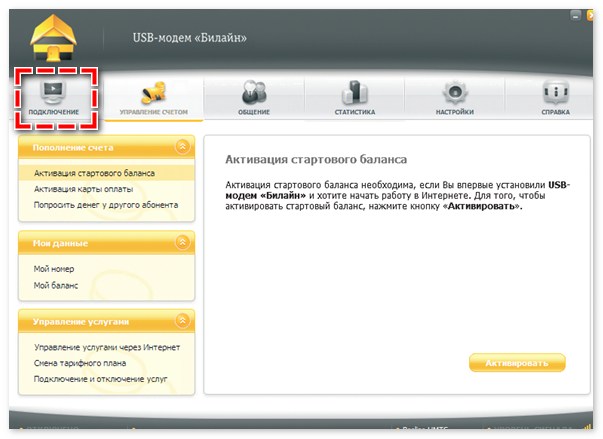
- После нажатия на экране появится сообщение «Успешно».
Таким образом, решать, какой оператор лучше, могут только поклонники той или иной компании. Все операторы предлагают весьма выгодные условия обслуживания, ввиду чего их услуги пользуются спросом и рассчитаны на собственную многомиллионную аудиторию.
Источник
Что лучше для выхода в Интернет: USB-модем или смартфон в качестве Wi-Fi роутера?
Usb-модемы пришли в нашу жизнь крайне неожиданно. 5-10 лет назад мы и подумать не могли, что Интернет может быть с нами где угодно. Эти небольшие устройства не занимают много места и довольно легки в обращении.
Содержание статьи:
1. Интернет через USB модем
2. 3 нюанса с USB разъемами
3. А что, если использовать смартфон как Wi-Fi роутер?
4. Делаем выбор

Откуда пошло такое название, почему USB модем?
USB читается как ю-эс-би, англ. Universal Serial Bus, что в переводе «универсальная последовательная шина» – это последовательный интерфейс передачи данных для периферийных устройств.
У компьютера, ноутбука или планшета обычно есть USB разъемы (рис. 1), хотя бы один. Через USB разъем, как правило, сейчас к компьютеру, ноутбуку, иногда к планшету подключаются клавиатура, мышка, принтер и другие периферийные устройства.
USB-модем подключается через USB-разъем в компьютере, на ноутбуке или в планшете, точно также как подключаются клавиатура или мышка.
Интернет через USB модем
У USB-модемов (рис. 2) есть маленькая хитрость: в каждом регионе модем какого-то сотового оператора лучше поддерживает связь, а какого-то оператора — хуже или вообще не поддерживает.
Если Вы и купите USB-модем, то, скорее всего, в салоне какого-нибудь мобильного оператора. Там Вам сразу выдадут и сам модем, и сим-карту к нему. Без нее выйти в Интернет у Вас не получится, ведь работает это только за счет мобильной связи.
 Рис. 2 USB модем
Рис. 2 USB модем
Одно из главных преимуществ модемов, которые продают мобильные операторы — это то, что их не надо настраивать. Достаточно вставить устройство в компьютер или ноутбук, немного подождать пока автоматически устанавливается необходимое программное обеспечение, и все, можно сидеть в Интернете.
Но практически тут же всплывает самая большая проблема — это связь. Казалось бы, вокруг нас куча вышек, зона покрытия огромная, а вот и нет. Иной раз с модемом чуть ли не на столб лезешь, чтобы получить больше одной полоски. И это в городе, а представьте насколько сложно найти зону хорошей связи где-нибудь в лесу. Умельцы советуют создавать что-то по типу антенны.
Что касается стоимости связи, у всех операторов она примерно одинакова – 4 Гбайт трафика обойдется вам примерно в 400 рублей за месяц. Это немного, но тут кроется одна интересная вещь — если Вы планируете использовать USB-модем постоянно, то Вам однозначно не будет хватать трафика. Сколько бы Вы ни покупали себе пакетов на 4 или на 5 и так далее гигабайт, они все равно будут улетать в считанные дни, особенно если Вы любитель не только почту проверить, но еще и видео посмотреть.
3 нюанса с USB разъемами
1 Если USB-разъемов не хватает.
Тогда можно приобрести USB-разветвитель (рис. 3).
 Рис. 3 USB разветвлитель
Рис. 3 USB разветвлитель
2 USB-разъемы расположены слишком близко.
Бывает так, что USB-разъемов достаточно, но они расположены так близко, что использовать USB-модем уже невозможно.
В этом случае можно приобрести USB-удлинитель (рис. 4). Это такой провод, который одним концом вставляется, например, в ноутбук, а на другой конец можно пристроить USB-модем.
 Рис. 4 USB удлинитель
Рис. 4 USB удлинитель
Через USB-удлинитель я при необходимости подключаю модем Yota. Подключить модем напрямую, то есть, без USB-удлинителя, к моему ноутбуку практически невозможно, точнее, тогда надо отключить все остальные USB–устройства, что бывает неудобно.
3 Ох, уж эти цифры: USB 1, 2 или 3
В 1995 г. были выпущены USB 1.0 разъемы, в 2000 г. — USB 2.0 разъемы, в 2008 г. — USB 3.0.
USB 2.0 разъемы совместимы с USB 3.0. Разница между ними в скорости: данные через USB 3 передаются гораздо быстрее, чем через USB 2.
Если Вы сомневаетесь в знании разъемов своего компьютера, то проще всего прийти с ноутбуком или планшетом в салон сотового оператора и там сразу попробовать подключить новый USB-модем. Вам там обязательно помогут.
А что, если использовать смартфон как Wi-Fi роутер?
Модем — это, конечно, хорошо, но проблемы со связью заставляют искать иные способы выйти в Интернет, когда Вы далеко от компьютера. Обратите внимание на свой смартфон. Одной из множества функций является возможность использования смартфона в качестве модема и Wi-Fi роутера, подробнее в этой статье.
Если коротко, то в режим роутера ввести Ваш смартфон довольно просто. В настройках есть особый пункт меню, достаточно в него пройти и включить функцию раздачи интернета через Wi-Fi. Там же можно настроить имя Вашей сети и пароль. Затем включайте Интернет на телефоне и теперь у вас свой роутер. Положите его в карман и наслаждайтесь серфингом в Интернете через планшет или ноутбук.
Рис. 5 Смартфон
Что удивительно, смартфон (рис. 5) дает очень хорошее качество связи, даже за городом. Все, что остается — это выбрать тариф (или опцию) с Интернетом на Вашей сим-карте.
Можно приобрести сим-карты от разных сотовых операторов и в зависимости от приема или от нахождения в конкретном регионе вставлять в смартфон ту или иную сим-карту. Правда, сейчас некоторые сим-карты действуют в течение ограниченного времени, например, 45 суток. А потом при отсутствии какой-либо активности со стороны пользователя сотовый оператор без предупреждения отключает сим-карту и при этом пропадают все не использованные деньги.
Добавим еще минус в копилку минусов. Пока Ваш смартфон работает в качестве роутера, он тратит заряд аккумулятора, причем довольно быстро. В некоторых случаях такой Интернет может быть неполноценным, он может быть пригоден лишь для писем и поиска информации. А вот с видео могут быть проблемы и ограничения. Хотя, не факт. Поскольку многое зависит не от самого смартфона, а от выбранного тарифа или тарифных опций сотового оператора.
Делаем выбор
Выбирая между модемом и смартфоном нужно исходить из того, чем Вы обладаете. Если смартфон уже есть, то им и нужно пользоваться. Зачем приобретать еще и модем, если смартфон может отлично выполнять эту функцию?!
Ну, а если смартфона еще нет, то выбор может быть сделан как в пользу модема, так и в пользу смартфона. Тут тоже есть определенные конкурентные преимущества у смартфона перед модемом. Ведь смартфон – это еще и «умный телефон» с множеством других полезных функций и приложений, в том числе самых ненужных приложений.
Вместе с тем, если смартфон, как телефон, Вам не нужен, а Интернет нужен вне дома или офиса, то выбор может быть сделан в пользу модема. Остается только взвесить все «за» и «против», выбрать и принять решение.
Пожалуйста, проголосуйте!
Прошу принять участие в опросе “Как Вы выходите в Интернет?”. Можно выбрать один вариант, 2, 3, 4, 5, 6, 7, 8 или все 9 вариантов ответа.
Загрузка …
Посмотрите другие статьи
3 способа подключения к Интернету
Интернет модем Yota для мобильного доступа в сеть
Интернет в новостройке: подключаем сеть
Что такое WiFi роутер и для чего он нужен дома?
Смартфон в качестве Wi-Fi роутера
Источник
3G-модемы и мобильный интернет
Уважаемые посетители, статья написана уже достаточно давно и в некоторых аспектах — устарела. Рекомендую вам почитать более актуальную версию — мобильный интернет — устройства, технологии, тонкости.
Здравствуйте, уважаемые посетители сайта APavlov.ru. В этой статья я хотел бы затронуть ряд вопросов, связанных с мобильным интернетом вообще, и с 3G-модемами в частности. Где будет работать 3G-модем? Обязательно ли он нужен? Какую туда можно вставить симку? И, самое главное, какую скорость соединения он может обеспечить?

Начнем с азов. Если нас интересует именно 3G-модем, то речь будет идти исключительно о передаче данных через те же сети, с которыми работают наши с вами мобильные телефоны, в которые, если речь идет о столичном регионе, мы вставляем симки операторов «большой тройки» — МТС, Мегафон и Билайн. В модем вставляется точно такая же сим-карта, как и в телефон. Никакого отношения к Yota, LTE или Wi-Fi эти модемы не имеют. Совсем-совсем.
Где будет работать 3G-модем?
Ответ довольно прост. Будет работать в зоне покрытия того оператора, симка которого в этот модем вставлена. Почти везде, с большой долей вероятности. Причем, чем лучше уровень сигнала, тем лучше, как не сложно догадаться, будет работать и мобильный интернет. Правда, скорость соединения зависит еще от нескольких факторов, которые рассмотрены чуть ниже в этой статье. Кстати, если уровень сигнала у вас не очень хороший — еще не все потеряно.
А нужен ли, вообще, 3G-модем и специальная сим-карта?
При прочих равных, можно сказать, что без всего этого можно обойтись. Практически любой современный мобильный телефон, будучи подключен к компьютеру проводом, через Bluetooth или Wi-Fi, может выполнять функции модема. Равно как и то, что какой-никакой мобильный интернет можно подключить практически к любому тарифу любого оператора. Итак, если у вас уже есть мобильный телефон и сим-крта, и вы можете подключить на эту сим-карту мобильный интернет по цене, которая вас устраивает, и знаете, как задействовать телефон в качестве модема — вуаля, можете пользоваться мобильным интернетом, и ничего вам больше не нужно.
Другое дело, что это не всегда удобно. Например, когда на телефон поступает звонок, интернет-соединение разрывается. А еще при работе в сети у телефона довольно быстро садится батарейка, то есть при длительном серфинге, его, скорее всего придется постоянно держать подключенным к электросети.
Но иногда телефон может быть и более удобен, чем модем. Например, телефон, при подключение через Bluetooth, может находится на некотором удалении от компьютера. Если вы находитесь в зоне слабого сигнала, то телефон можно положить там, где этот сигнал получше. В то время как модем втыкается непосредственно в компьютер, а оный не всегда можно поставить туда, где сигнал лучше всего.
Кстати, существуют специальные устройства. Роутеры, к которым можно подключить модем, или уже имеющие его «на борту» (надо только вставить сим-карту), которые смогут «раздать» интернет через Wi-Fi. Они, кстати, будут самым оптимальным решением не только тогда, когда наилучший уровень сигнала присутствует там, где невозможно или неудобно сидеть с компьютером, но и в том случае, если требуется обеспечить доступ в сеть с нескольких устройств сразу.
Какую SIM-карту можно вставить в 3G-модем?
Можно ли вставить в модем симку из телефона?
Можно ли вставить в телефон (коммуникатор, планшет) симку из модема?
Ответы — да и да. Симки совершенно одинаковые. Если у вас на «телефонной симке» подключен мобильный интернет -вставляйте, ее, на здоровье, в модем и пользуйтесь. Если же есть необходимость вставить «модемную» симку в телефон, планшет или коммуникатор — тоже на здоровье. Замечу только, что многие тарифы, нацеленные на работу именно с мобильным интернетом, не предусматривают возможность совершать голосовые вызовы.
Насколько хороший доступ в сеть способен обеспечить 3G-модем?
Если говорить упрощенно, то зависит это от трех факторов.
Начнем с самого простого. Тарифный план. Не редко скорость соединения регламентируется тарифным планом, и какими бы замечательными не были все другие условия, скорость никогда не будет выше той, что указана у вас в тарифе.
Второй аспект — уровень сигнала. Тут тоже все довольно просто — чем выше уровень сигнала, тем лучше. При низком уровне сигнала адекватной скорости вы не получите.
И, наконец, третье, самое сложное — это используемая технология передачи данных. Всего в сетях «большой тройки» сейчас используется четыре технологии, это GPRS, EDGE, 3G (UMTS) и HSDPA. Первая — самая медленная, последняя — самая быстрая.
Эти технологии должны поддерживаться как модемом, так и сетью оператора. Причем не сетью вообще, а конкретной базовой станцией в частности. Модем также может уметь использовать лишь некоторые из них, однако, современные модемы (и телефоны), как правило, поддерживают все четыре. Многие телефоны и коммуникаторы умеют показывать, с какой конкретно технологией они работают в данный момент. Обращали внимание на буковки G, E, 3G и H рядом с индикатором сигнала? Они как раз и обозначают GPRS, EDGE, 3G и HSDPA. Разумеется, и программное обеспечение модема будет показывать вам, с какой технологией оный работает в данный момент.
И если вы собираетесь использовать модем, скажем, на даче, не лишним будет поинтересоваться, какие технологии передачи данных поддерживаются операторами в этом районе.
— GPRS — можете начинать сушить весла. Работать все будет очень медленно — даже в идеальных условиях «потолок» GPRS — 171,2 кбит/c, а на практике — значительно меньше. Можно серфить (если вас не выведет из себя долгое время загрузки страниц) и общаться с помощью ICQ и подобных программ.
— EDGE — все уже не так плохо. Максимально возможная скорость — 474 кбит/с. Сайты загружаются по прежнему неспешно, но намного быстрее, можно даже посмотреть видео не очень высокого качества на YouTube. Можно вполне адекватно использовать электронную почту и играть в нетребовательные к трафику онлайн-игры (например, EVE-online).
— 3G — на самом деле, как таковой технологии 3G — нет. Это просто красивый маркетинговый ход, а подразумевается под этим несколько иная технология — UMTS. Теоретическая максимальная скорость передачи данных — 2048 кбит/с. 3G позволяет чувствовать себя вполне комфортно, использовать голосовые вызовы в Skype, играть практически в любый онлайн игры.
— HSDPA — самый лучший вариант. Технология имеет массу категорий (20), наилучшая может обеспечить аж 84.4 мбит/с. Какую категорию используют наши операторы — сказать сложно, однако могу сказать, что максимальная скорость HSDPA, которую лично мне удалось «намерять» была в районе 7 мбитс. На практике же, работая с HSDPA при уровне сигнала выше среднего можно практически ни в чем себя не ограничивать, главное, чтобы тарифный план это позволял. Видеозвонки в Skype, торренты и все-все-все к вашим услугам и с вполне адекватной скоростью.
Вот, пожалуй, и все тонкости. Я надеюсь, что эта короткая статья поможет вам не только иметь представление о том, что же вообще такое 3g-модем, но и позволит еще перед покупкой определить — будет ли он работать там, где вам нужно.
Источник